Деякі з ігрових серій Logitech мишей єRGB світлодіоди на них, які користувач може змінити. Зазвичай ці зміни вносяться в Microsoft Windows, оскільки корпорація Logitech майже не підтримує Linux, і не оголосила жодних планів підтримки платформи в майбутньому. Як наслідок, шанувальникам Linux з мишкою серії Logitech G доводиться покладатися на користувальницьке програмне забезпечення сторонніх виробників для встановлення світлодіодних налаштувань у Linux.
У цьому посібнику ми розповімо, як налаштувати тазмінити налаштування світлодіодів на різних мишах серії Logitech G в Linux. Хоча майте на увазі, що за допомогою цього методу підтримуються лише декілька мишей, і результати можуть відрізнятися.
Встановити Piper
Існує кілька створених користувачем скриптів оболонки дляLinux, який може зробити так, щоб користувачі могли маніпулювати світлодіодними налаштуваннями миші серії Logitech G. Ці сценарії дуже зручні, але проблема полягає в тому, що часто вони підтримують лише один пристрій, а не більшість мишей серії Logitech G, доступних на ринку.
Прекрасний інструмент для власників мишей Logitech G для використанняМісцем користувацьких скриптів оболонки в Linux є Piper - це інструмент графічного інтерфейсу, завдяки якому користувачі можуть легко налаштувати колір освітлення мишей серії Logitech G, а також ефекти анімаційної освітлення. Пайпер також дозволяє користувачам налаштовувати функції миші!
Додаток Piper легко встановити у багатьох дистрибутивах Linux. Щоб працювати над тим, що ви використовуєте, відкрийте вікно терміналу натисканням Ctrl + Alt + T або Ctrl + Shift + T на клавіатурі. Потім дотримуйтесь інструкцій командного рядка, які відповідають операційній системі, яку ви використовуєте в даний час.
Ubuntu / Debian
Додаток Piper доступне для цілого ряду користувачівДистрибутиви Linux через основні джерела програмного забезпечення. Для Ubuntu Linux та Debian це не так. З будь-якої причини розробники цих дистрибутивів не вважали за потрібне включати їх.
Навіть якщо Piper недоступний наОфіційні джерела програмного забезпечення Ubuntu або основне сховище Debian, це все ще можливо встановити через Flatpak. Отже, переходьте до інструкції з установки "Flatpak", і незабаром у вас запуститься Piper!
Arch Linux
Додаток Piper можна встановити в Arch Linux через сховище програмного забезпечення «Спільнота». Щоб увімкнути це репо, відкрийте "pacman.conf" в текстовому редакторі Nano за допомогою команди нижче.
sudo nano -w /etc/pacman.conf
Прокрутіть конфігураційний файл вниз, знайдіть “Спільнота” та вийміть символ # перед ним. Не забудьте також видалити # символів із рядків безпосередньо під ним.
Збережіть правки, зроблені в Нано, за допомогою Ctrl + O, вихід з Ctrl + X. Потім встановіть додаток Piper на комп'ютер Arch Linux за допомогою:
sudo pacman -Syy piper
Fedora
З тих пір, як Fedora 29, Piper перебуває у первинних сховищах програмного забезпечення Fedora Linux. Щоб встановити додаток у вашій системі, скористайтеся Dnf команда нижче.
sudo dnf install piper
OpenSUSE
Для OpenSUSE Leap 15.1 та OpenSUSE Tumbleweed додаток Piper постачається у сховище програмного забезпечення «Oss all». Щоб встановити додаток, використовуйте Блискавка команда нижче.
sudo zypper install piper
Flatpak
Пайпер доступний на Flatpak, що чудовоякщо ви перебуваєте на Ubuntu, Debian або навіть маловідомій дистрибутиві Linux, яка не має програми в своїх джерелах програмного забезпечення. Щоб встановити його, увімкніть час виконання Flatpak у вашій системі та введіть команди нижче.
flatpak remote-add --if-not-exists flathub https://flathub.org/repo/flathub.flatpakrepo flatpak install flathub org.freedesktop.Piper
Змініть світлодіод на миші серії Logitech G
Переконайтесь, що ваша миша Logitech G підключенана ваш ПК з Linux. Потім відкрийте додаток Piper, шукаючи в меню програми “Piper”. Після запуску програми запустіть покрокові інструкції нижче, щоб дізнатися, як змінити кольори світлодіодів.
Крок 1: Всередині вікна програми Piper знайдіть розділ «Світлодіоди» та виберіть його мишкою.

Крок 2: Подивіться на діаграму вашої миші для різних варіантів світлодіодів, які можна змінити, і натисніть на значок шестірні поруч.
Зверніть увагу, що в цьому посібнику доступний лише один світлодіод для зміни програми Piper. Ваші можуть бути різними.
Крок 3: У кольоровому меню чотири різні меню. "Суцільне", "Цикл", "Дихання" та "Вимкнено". Клацніть режим, який, як вам здається, найбільше відповідає вашим потребам. Потім скористайтеся меню, щоб встановити світлодіод, щоб той колір, який вам найбільше подобається.
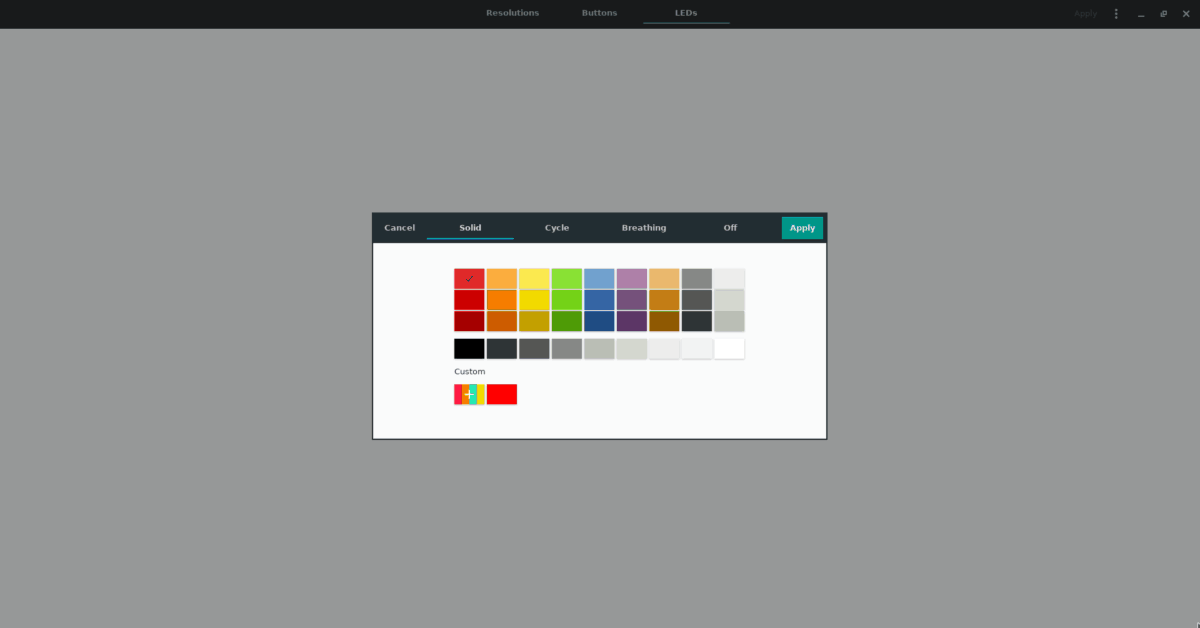
Крок 4: Знайдіть кнопку «Застосувати» і виберіть її, щоб встановити світлодіодний колір на миші Logitech G серії.
Закрийте програму Piper, оскільки вона більше не потрібна. Звідси світлодіодний колір вашої миші Logitech G повинен бути встановлений правильно. Якщо це не так, відключіть та підключіть мишу.













Коментарі